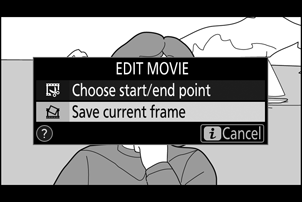Google fordító
EZ A SZOLGÁLTATÁS GOOGLE ÁLTAL KÉSZÍTETT FORDÍTÁSOKAT TARTALMAZHAT. A GOOGLE A FORDÍTÁSOKRA VONATKOZÓLAG NEM VÁLLAL SEMMIFÉLE GARANCIÁT, ÍGY SEM KIFEJEZETTEN, SEM HALLGATÓLAGOSAN NEM GARANTÁLJA A FORDÍTÁS PONTOSSÁGÁT ÉS MEGBÍZHATÓSÁGÁT, TOVÁBBÁ NEM VÁLLAL HALLGATÓLAGOS GARANCIÁT ANNAK FORGALOMKÉPESSÉGÉRE, EGY ADOTT CÉLRA VALÓ ALKALMASSÁGÁRA ÉS JOGTISZTASÁGÁRA.
A Nikon Corporation (a továbbiakban a „Nikon”) referencia-útmutatóit a kényelmes használat érdekében lefordíttattuk a Google fordító által működtetett fordítószoftverrel. Észszerű erőfeszítéseket tettünk a fordítás pontosságának biztosítása érdekében, azonban az automatizált fordítás nem képes tökéletesen helyettesíteni az embert. A fordításokat szolgáltatásként biztosítjuk a Nikon referencia-útmutatók felhasználóinak, olyan állapotban, „ahogy vannak”. Sem kifejezett, sem hallgatólagos garanciát nem vállalunk az angolból bármely más nyelvre lefordított útmutatók pontosságáért, megbízhatóságáért és helyességéért. A fordítószoftver korlátaiból adódóan előfordulhat, hogy bizonyos tartalmak (például képek, videók, Flash videók stb.) fordítása nem pontos.
A referencia-útmutatók hivatalos szövege az angol változat. A fordításban előforduló következetlenségek és eltérések nem kötelező erejűek, megfelelőségi vagy jogérvényesítési célból joghatással nem bírnak. Amennyiben a referencia-útmutatók fordításában tartalmazott információ pontosságával kapcsolatban kérdései merülnek fel, tájékozódjon az útmutatók hivatalos, angol változatában.
Az i gomb: Lejátszás
Ha lejátszási zoom vagy teljes képes vagy miniatűr lejátszás közben megnyomja az i gombot, megjelenik a lejátszás mód i menüje. Válassza ki a lehetőségeket a választógomb és J gomb segítségével, majd nyomja meg az i gombot a menüből való kilépéshez és a lejátszáshoz való visszatéréshez.
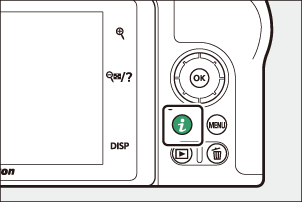
A lejátszás i menüben elérhető opciók a kép típusától függően változnak.
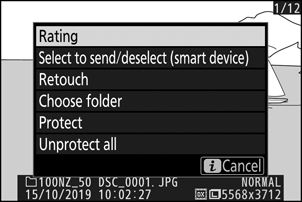
Fényképek : Ha megnyomja az i gombot, amikor egy fénykép van kiválasztva, az alábbi lehetőségek jelennek meg.
- Gyors kivágás (csak lejátszási zoom közben jelenik meg): Az aktuális kép másolatának mentése a kijelzőn látható területre vágva. Ez az opció nem érhető el, ha hisztogramok jelennek meg.
- Értékelés : Az aktuális kép értékelése ( 0 Kép értékelése ).
- Kiválasztás a küldéshez/a kijelölés megszüntetéséhez (okoseszköz/számítógép) : Válassza ki az aktuális képet a feltöltéshez. A megjelenített opció a csatlakoztatott eszköz típusától függően változik ( 0 Select to Send/Select ).
- Retusálás : A retusálás menü ( 0 A Retusálás menü ) beállításai segítségével készítse el az aktuális fénykép retusált másolatát.
- Mappa kiválasztása : Válasszon ki egy mappát a lejátszáshoz. Jelöljön ki egy mappát, és nyomja meg J gombot a kijelölt mappában lévő képek megtekintéséhez.
- Védelem : Védelem hozzáadása vagy eltávolítása az aktuális képről ( 0 Képek védelme a törlés ellen ).
- Az összes védelmének feloldása (lejátszási zoom közben nem érhető el): Távolítsa el a védelmet a Lejátszás menü Lejátszási mappa pontjában jelenleg kiválasztott mappában lévő összes képről.
Filmek : Az alábbi opciók elérhetők film kiválasztásakor.
- Értékelés : Az aktuális kép értékelése ( 0 Kép értékelése ).
- Választás elküldéshez/kijelölés törlése (PC) : Az aktuális kép kiválasztása a feltöltéshez. A megjelenített opció a csatlakoztatott eszköz típusától függően változik ( 0 Select to Send/Select ).
- Hangerőszabályzó : A lejátszás hangerejének beállítása.
- Film kivágása : Vágja le az aktuális film felvételeit, és mentse a szerkesztett másolatot egy új fájlba ( 0 Válassza a Kezdő/Végpont lehetőséget ).
- Mappa kiválasztása : Válasszon ki egy mappát a lejátszáshoz. Jelöljön ki egy mappát, és nyomja meg J gombot a kijelölt mappában lévő képek megtekintéséhez.
- Védelem : Védelem hozzáadása vagy eltávolítása az aktuális képről ( 0 Képek védelme a törlés ellen ).
- Az összes védelmének feloldása : Távolítsa el a védelmet a lejátszás menü Lejátszási mappa pontjában jelenleg kiválasztott mappában lévő összes képről.
Filmek (lejátszás szünetel) : Az alábbi lehetőségek állnak rendelkezésre, ha a filmlejátszás szünetel.
- Kezdő/végpont kiválasztása : Vágja ki az aktuális film felvételeit, és mentse a szerkesztett másolatot egy új fájlba ( 0 Válassza a Kezdő/Végpont lehetőséget ).
- Aktuális képkocka mentése : A kiválasztott képkockát JPEG állóképként menti ( 0 Save Current Frame ).
Válassza a küldéshez/kijelölés törléséhez
Kövesse az alábbi lépéseket az aktuális kép kiválasztásához okoseszközre vagy számítógépre való feltöltéshez. A feltöltendő képek kiválasztásához használt i menüopciók a csatlakoztatott eszköz típusától függően változnak:
- Kiválasztás a küldéshez/a kijelölés törléséhez (okoseszköz) : Akkor jelenik meg, ha a fényképezőgép beépített Bluetooth -on keresztül okoseszközhöz csatlakozik a beállítás menü Csatlakozás okoseszközhöz elemének használatával ( 0 Csatlakozás intelligens eszközhöz ).
- Kiválasztás a küldéshez/kijelölés törléséhez (PC) : Akkor jelenik meg, ha a fényképezőgép beépített Wi-Fi keresztül csatlakozik a számítógéphez a beállítási menü Csatlakozás számítógéphez elemével ( 0 Csatlakozás számítógéphez ).
-
Válasszon ki egy képet.
Kép megjelenítése teljes képes visszajátszásban vagy lejátszási nagyításban, vagy válassza ki a bélyegképlistából.
-
Válassza a Kiválasztás lehetőséget a küldéshez/a kijelölés törléséhez .
Nyomja meg az i gombot az i menü megjelenítéséhez, majd jelölje ki a Select (Kiválasztás) elemet a küldéshez/a kijelölés megszüntetéséhez, és nyomja meg J gombot. A feltöltésre kiválasztott képeket egy W ikon jelzi; a kijelölés törléséhez ismételje meg az 1. és 2. lépést.

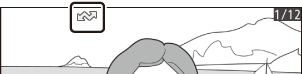
Válassza a Kezdő/Végpont lehetőséget
Kövesse az alábbi lépéseket a filmek vágott másolatainak létrehozásához.
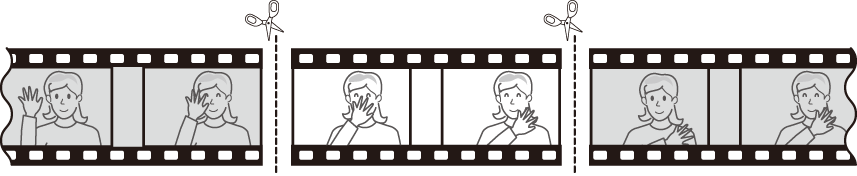
-
Teljes képkockás film megjelenítése.
-
Állítsa le a filmet az új nyitókockán.
Játssza le a filmet a „Filmek megtekintése” részben leírtak szerint ( 0 Filmek megtekintése ), nyomja meg J a lejátszás elindításához és folytatásához, 3 gombot a szüneteltetéshez, és nyomja meg a 4 vagy 2 gombot, vagy forgassa el a fő vezérlőtárcsát a kívánt képkocka megkereséséhez. A filmben elfoglalt hozzávetőleges pozícióját a film folyamatjelző sávjából állapíthatja meg. A lejátszás szüneteltetése, amikor eléri az új nyitókockát.
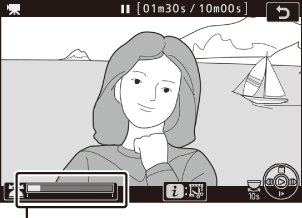
Film folyamatjelző sáv
-
Válassza a Kezdő/végpont kiválasztása lehetőséget.
Nyomja meg az i gombot az i menü megjelenítéséhez, majd jelölje ki a Kezdő/végpont kiválasztása lehetőséget, és nyomja meg J .

-
Válassza a Kezdőpont lehetőséget .
Az aktuális kerettől kezdődő másolat létrehozásához jelölje ki a Kezdőpont elemet , és nyomja meg J gombot. Az aktuális keret előtti keretek el lesznek távolítva, amikor elmenti a másolatot a 9. lépésben.

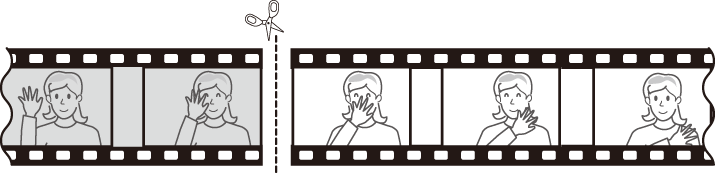
-
Erősítse meg az új kezdőpontot.
Ha a kívánt képkocka jelenleg nem jelenik meg, nyomja meg 4 vagy 2 gombot az előre- vagy visszatekeréshez (10 másodpercre előre vagy hátra ugráshoz forgassa el a főtárcsát; az első vagy utolsó képkockára ugráshoz forgassa el a segédtárcsát).
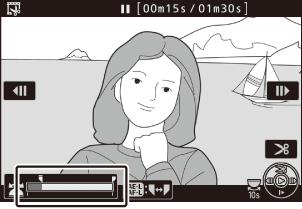
-
Válassza ki a végpontot.
Nyomja meg az A ( g ) gombot a kezdőpontról ( w ) a végpont ( x ) kijelölő eszközre váltáshoz, majd válassza ki a záró keretet az 5. lépésben leírtak szerint. A kiválasztott keret utáni keretek el lesznek távolítva a másolja a 9. lépésben.
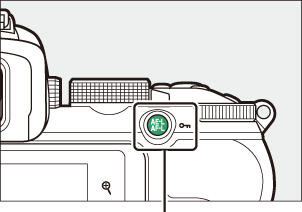
A ( g ) gomb
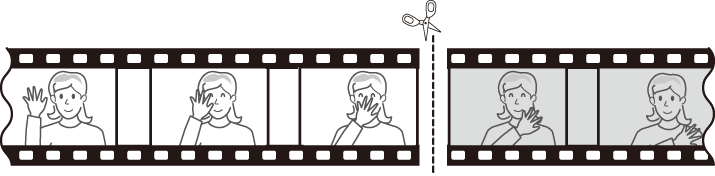
-
Hozd létre a másolatot.
Ha a kívánt keret megjelenik, nyomja meg 1 gombot.
-
Tekintse meg a filmet.
A másolat előnézetének megtekintéséhez jelölje ki az Előnézet elemet , és nyomja meg J gombot (az előnézet megszakításához és a mentési beállítások menübe való visszatéréshez nyomja meg az 1 gombot). Az aktuális másolat elhagyásához és egy új kezdőpont vagy végpont kiválasztásához a fent leírtak szerint jelölje ki a Mégse lehetőséget, és nyomja meg J gombot; a másolat mentéséhez folytassa a 9. lépéssel.
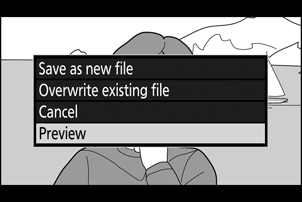
-
Mentse el a másolatot.
Jelölje ki a Mentés új fájlként lehetőséget , és nyomja meg J a másolat új fájlba mentéséhez. Ha le szeretné cserélni az eredeti filmfájlt a szerkesztett másolattal, jelölje ki a Meglévő fájl felülírása lehetőséget, és nyomja meg J .
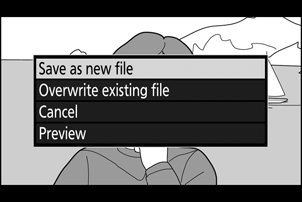
A filmeknek legalább két másodpercesnek kell lenniük. A másolat nem kerül mentésre, ha nincs elég szabad hely a memóriakártyán.
A másolatok készítésének ideje és dátuma megegyezik az eredetivel.
Nyitó vagy záró felvétel eltávolítása
Ha csak a nyitó felvételt szeretné eltávolítani a filmből, folytassa a 7. lépéssel anélkül, hogy megnyomná az A ( g ) gombot a 6. lépésben. Ha csak a záró felvételt szeretné eltávolítani, válassza a Végpont lehetőséget a 4. lépésben, válassza ki a záró képkockát, és folytassa a 7. lépéssel. anélkül, hogy megnyomná az A ( g ) gombot a 6. lépésben.
A filmek szerkeszthetők a retusálás menü Filmvágás opciójával is.
Az aktuális keret mentése
Egy kiválasztott képkocka másolatának JPEG állóképként való mentéséhez:
-
Állítsa le a filmet a kívánt képkockán.
Játssza le a filmet a „Filmek megtekintése” részben leírtak szerint ( 0 Filmek megtekintése ), nyomja meg J a lejátszás elindításához és folytatásához, és 3 gombot a szüneteltetéshez. Állítsa le a filmet a másolni kívánt képkockánál.
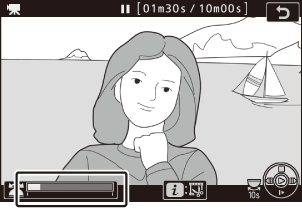
-
Válassza az Aktuális keret mentése lehetőséget .
Nyomja meg az i gombot az i menü megjelenítéséhez, majd jelölje ki az Aktuális képkocka mentése lehetőséget, és nyomja meg J az aktuális képkocka JPEG másolatának létrehozásához. A kép a videófelvétel menüben a Képkockaméret/képkockasebesség beállításnál kiválasztott méretben kerül rögzítésre.